Die Art und Weise, wie wir die Komponenten der Anwendungen und andere Komponenten des Computerbildschirms betrachten, ist relevant. Einige Benutzer bevorzugen eine kleine Benutzeroberfläche und a hohe Bildschirmauflösung während andere es wissen müssen Wie vergrößere oder verkleinere ich einen Bildschirm auf einem Windows- und Mac-Computer? wegen eingeschränkter Sehkraft oder einfach nur für einen besonderen Geschmack.
Bildschirmeinstellungen
La Bildschirmkonfiguration ist ein Teil des Betriebssystems, in dem Sie Helligkeit, Farbe von Anwendungen, Textgröße, Bilder, Bildschirmauflösung und Bildschirmausrichtung nach Benutzerpräferenzen ändern können.
Systeme Betriebssysteme wie Windows, Mac und Android zulassen Einfach zu verwenden Passen Sie die Benutzeroberfläche an de Befehl zum Anzeigen von Details Bilder oder bei Sehproblemen.
Die Zoomstufe
Zoom ist ein Werkzeug, das von verschiedenen Anwendungen angeboten wird, um den Prozentsatz der Größe der auf dem Bildschirm angezeigten Bilder zu erhöhen. Le Pilot Netz Google Chrome bietet diese Option zum Beispiel zum Maximieren, Verkleinern oder Anzeigen des Vollbilds nach Belieben des Benutzers.

Außerdem können Sie zeigt eine personalisierte Nachricht an wenn Sie Windows 10 starten, indem Sie Ihrer Systembenutzeroberfläche mehr Originalität hinzufügen. Dieses Werkzeug, wie Zoom ist es im Allgemeinen sehr nützlich wenn mehrere Benutzer mit unterschiedlichen Benutzerkonten Zugriff auf denselben Computer haben.
Wie können wir einen Bildschirm auf einem Windows- und Mac-Computer vergrößern oder verkleinern?
Wenn Sie in letzter Zeit Probleme haben. es hatte Bildschirmelemente anzeigen Sehen Sie sich auf Ihrem Windows- und Mac-Computer unbedingt How-To an, in dem erklärt wird, wie Sie dieses kleine Problem schnell und einfach beheben können, nachdem Sie es ausgeführt haben. Bildschirmeigenschaften Die
Erhöhen Sie die Bildschirmgröße des Windows-PCs
Um die Bildschirmgröße in Windows zu vergrößern, können Sie die “Strg”-Taste verwenden und das Mausrad nach oben bewegen. Sie werden sofort feststellen, dass die Symbole und der Text größer werden, wenn sich die Zoomstufe ändert. Eine andere Möglichkeit, die Bildschirmgröße zu erhöhen, besteht darin, drücken Sie die “Strg”-Taste und die “+”-Taste.
Sie können auch mit der rechten Maustaste auf den Desktop klicken und ” Bildschirmeinstellungen “. Ändern Sie im neuen Fenster die Größe von Text, Anwendungen und anderen Elementen. Sie können sogar die Bildschirmauflösung und -ausrichtung ändern, wenn Sie möchten.
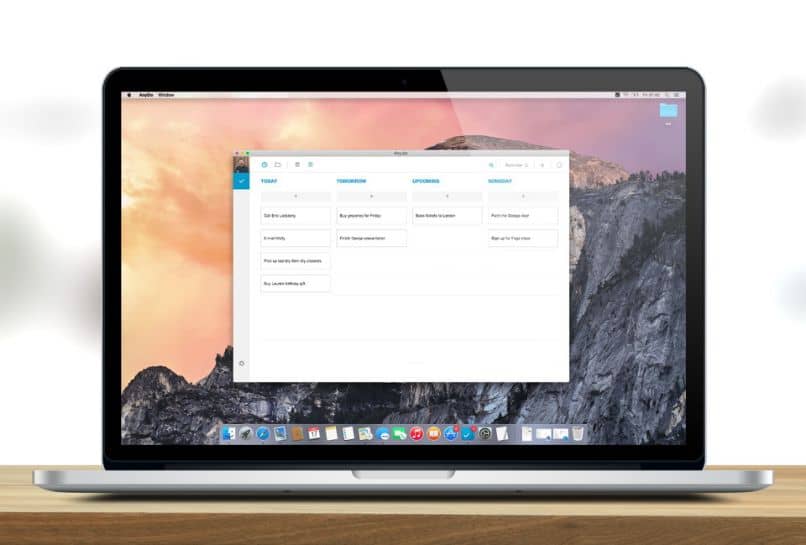
Erhöhen Sie die Bildschirmgröße beim Surfen im Internet
Wenn Sie die Größe der auf Websites angezeigten Elemente erhöhen möchten, können Sie die von Google Chrome bereitgestellten Optionen verwenden. Klicken Sie auf die drei Punkte in der oberen rechten Ecke des Fensters und suchen Sie nach “Zoom”. Drücken Sie die kleine Taste “´ +”, um sie zu erhöhen Niveau de Zoomen des Bildschirms, der standardmäßig auf 100 % eingestellt ist.
Erhöhen Sie die Bildschirmgröße auf meinem Mac
Für eine auf einem Mac heranzoomen, Sie müssen ein ähnliches Verfahren wie in Windows befolgen. Drücken Sie dazu gleichzeitig die Tasten “Auswählen” + “Apple” neben der Taste “+”. Dadurch wird die Zoomfunktion aktiviert. Wenn Ihr Computer Sie auffordert, diese Funktion zu aktivieren, müssen Sie nur “Auswählen” + “Apple” und dann “*” drücken.
Müssen Sie die Bildschirmgröße Ihres Smartphones vergrößern?
Sie können die Bildschirmgröße auf einem Smartphone vergrößern. Wenn Sie Android haben, müssen Sie zur Gerätekonfiguration oder zu den Einstellungen gehen und die Option auswählen “Werbung”. Dann finden Sie den Abschnitt ” Bildschirmzoom “” “Bildschirmgröße” und halten Sie die Lupe gedrückt “+” melancholisch bis Sie die gewünschte Größe sehen.
Auf der anderen Seite, wenn Sie iOS haben, suchen Sie nach der Option Allgemein in Einstellungen de l’ Kleidung Die Klicken Sie dann auf “Barrierefreiheit” und wählen Sie “Zoom”. Aktivieren Sie die Funktion, tippen Sie mit zwei Fingern auf den Bildschirm und wischen Sie, um die Zoomstufe zu ändern.